Како омогућити или онемогућити брзо пребацивање корисника у оперативном систему Виндовс 10
Брза промена(Fast User Switching) корисника је корисна када имате више од једног корисничког налога на рачунару и омогућава корисницима да се пријаве на рачунар док је други корисник још увек пријављен. На пример, имате један рачунар код куће и своју браћу и сестре или га користе и родитељи, са својим личним налозима. Помоћу ове функције можете научити да прелазите са свог налога на друге корисничке налоге. Неки софтвер можда не подржава ову функцију, а прелазак на нови или претходни налог није увек успешан. Опција Фаст Усер Свитцхинг(Fast User Switching) дозвољава више корисника да приступе систему без брисања радних података другог корисника или потребе за поновним покретањем. Ово је подразумевана функција коју обезбеђује Виндовс 10(Windows 10) , која се може омогућити или онемогућити према захтевима корисника.Ево неколико начина на које можете омогућити или онемогућити брзо пребацивање корисника у оперативном систему Виндовс 10. ( Here are few ways via which you can enable or disable Fast User Switching in Windows 10. )
Укратко, када користите свој рачунар са сопственим корисничким налогом, други корисник може да се пријави на свој налог без потребе да се одјавите са свог корисничког налога. Иако је ово корисна карактеристика, она такође има своје недостатке. Ако је кориснички налог који није одјављен оставио апликације које захтевају велике ресурсе да раде, то ће имати проблем са перформансама другог корисника који користи рачунар са својим корисничким налогом.

Омогућите или онемогућите брзо пребацивање корисника(Fast User Switching) у оперативном систему Виндовс 10(Windows 10)
Обавезно креирајте тачку враћања(create a restore point) у случају да нешто крене наопако.
Како омогућити брзо пребацивање корисника(Fast User Switching) у оперативном систему Виндовс 10(Windows 10)
Метод 1: Коришћење уређивача смерница групе(Method 1: Using Group Policy Editor)
Напомена:(Note:) Овај метод неће радити за кориснике оперативног система Виндовс 10 (Windows 10) Хоме(Home) , јер је овај метод наведен само за издања Виндовс 10 (Windows 10) Про(Pro) , Едуцатион(Education) и Ентерприсе(Enterprise Editions) .
1. Притисните тастер Виндовс + Р, а затим откуцајте гпедит.мсц(gpedit.msc) и притисните Ентер да бисте отворили уређивач смерница групе.( Group Policy Editor.)

2. Дођите до следеће смернице:
Computer Configuration\Administrative Templates\System\Logon
3. Уверите се да сте изабрали Пријава( Logon) , а затим у десном окну прозора двапут кликните на смерницу „ Сакриј улазне тачке за брзо пребацивање корисника “.(Hide entry points for Fast User Switching)

4. Сада, испод прозора са својствима, изаберите опцију Онемогућено( Disabled) да бисте омогућили брзо пребацивање корисника(Fast User Switching) у оперативном систему Виндовс 10(Windows 10) .
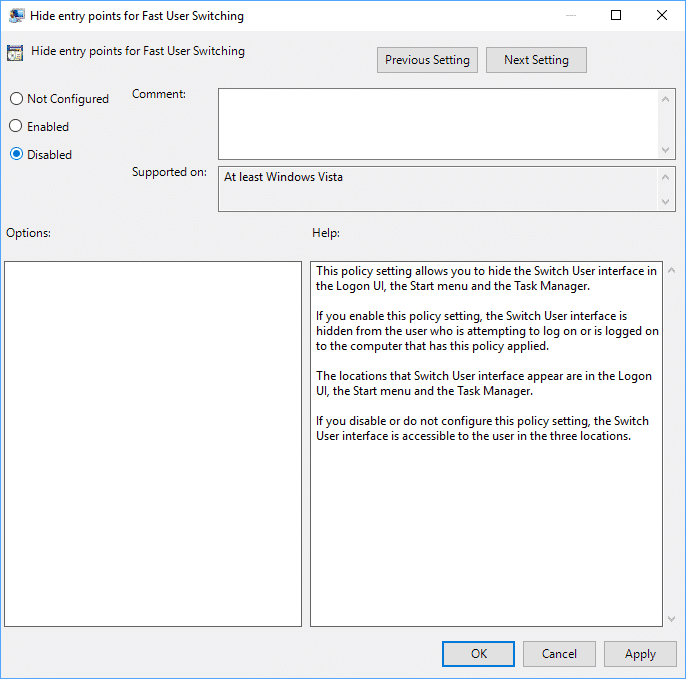
5. Кликните на Примени, а затим на ОК.(OK.)
6. Када завршите, затворите све и поново покрените рачунар да бисте сачували промене.
Прочитајте такође: (Also Read:) Исправите проблем да услуга локалног штампања за чекање не ради(Fix Local Print Spooler Service Is Not Running)
Метод 2: Коришћење уређивача регистратора(Method 2: Using Registry Editor)
Напомена: (Note:) Обавезно направите резервну копију регистра(Make sure to backup Registry) пре него што направите било какве промене, јер је регистар(Registry) моћан алат.
1. Притисните тастер Виндовс + Р, а затим откуцајте регедит( regedit) и притисните Ентер да бисте отворили уређивач регистра.(Registry Editor.)

2. Идите до следећег кључа регистратора:
HKEY_LOCAL_MACHINE\SOFTWARE\Microsoft\Windows\CurrentVersion\Policies\System
- Идите на ХКЕИ_ЦУРРЕНТ_УСЕР
- Под ХКЕИ_ЦУРРЕНТ_УСЕР(HKEY_CURRENT_USER) кликните на СОФТВАРЕ(SOFTWARE)
- Покрените Мицрософт и отворите Виндовс.
- Уђите(Enter) у ЦуррентВерсион(CurrentVersion) , а затим у Смернице.
- Кликните на Систем.
3. Потражите ХидеФастУсерСвитцхинг. (HideFastUserSwitching. )Ако не можете да га пронађете, кликните десним тастером миша на систем(System) , а затим изаберите New > DWORD (32-bit) Value.

4. Именујте овај новокреирани ДВОРД(DWORD) као ХидеФастУсерСвитцхинг(HideFastUserSwitching) и притисните Ентер.

5. Двапут кликните на ХидеФастУсерСвитцхинг ДВОРД(HideFastUserSwitching DWORD) и промените његову вредност према 0 да бисте омогућили брзо пребацивање корисника(Fast User Switching) у оперативном систему Виндовс 10(Windows 10) .

6. Када завршите, кликните на ОК(OK) и затворите Регистри Едитор.
7. Да бисте сачували промене, потребно је да поново покренете рачунар.
Како проверити да ли је брзо пребацивање корисника омогућено у оперативном систему Виндовс 10(How to check if Fast User Switching is enabled in Windows 10)
Пратите(Please) доле наведене кораке да бисте проверили да ли је функција брзог пребацивања корисника(Fast User Switching) омогућена или онемогућена:
1. Притисните тастере Alt +F4 заједно да бисте отворили Искључи прозоре.(Shut Down Windows.)
2. Ако можете да пронађете опцију Промени корисника(Switch user ) у менију за померање надоле, тада је омогућена функција брзог пребацивања корисника . (Fast User Switching)У супротном је онемогућен.

Такође прочитајте: (Also Read:) Решите проблем са трептањем курсора у оперативном систему Виндовс 10(Fix Cursor Blinking Issue on Windows 10)
Како онемогућити брзо пребацивање корисника(Fast User Switching) у оперативном систему Виндовс 10(Windows 10)
Када користимо режим брзог пребацивања корисника(Fast User Switching) за један или више профила, ваш систем може да искористи све ресурсе, а рачунар може да почне да заостаје. Ово ће највероватније умањити перформансе система. Стога(Hence) ће можда бити неопходно да онемогућите ову функцију када се не користи.
Метод 1: Коришћење смерница групе
1. Отворите уређивач смерница групе(Group Policy Editor) , а затим идите на следећу путању:
Computer Configuration\Administrative Templates\System\Logon
2. Двапут кликните на прозор Сакриј улазну тачку за брзо пребацивање корисника .(Hide Entry Point for Fast User Switching)
3. Ако желите да онемогућите функцију брзог пребацивања корисника(Fast User Switching) , означите поље Омогућено(Enabled) и кликните на ОК.(OK.)

Метод 2: Коришћење уређивача регистратора
1. Отворите оквир за дијалог Покрени ( (Run )Press Windows + R тастере Виндовс + Р) и унесите регедит.(regedit.)

2. Идите до следећег кључа регистратора:
HKEY_LOCAL_MACHINE\SOFTWARE\Microsoft\Windows\CurrentVersion\Policies\System
3. Двапут кликните на ХидеФастУсерСвитцхинг. (HideFastUserSwitching. )
Напомена:(Note:) Ако не можете да пронађете горњи кључ, креирајте нови користећи 2. метод(Method 2) за омогућавање брзог пребацивања корисника(Fast User Switching) у оперативном систему Виндовс 10(Windows 10) .
4. Двапут кликните на ХидеФастУсерСвитцхинг(HideFastUserSwitching) и поставите вредност на 1(set the value to 1) да бисте онемогућили функцију брзог пребацивања корисника(Fast User Switching Feature) као што је приказано на слици.

Функција брзог пребацивања корисника(Fast User Switching Feature) је фантастична функција на Виндовс(Windows) рачунару. Омогућава својим корисницима да покрећу свој систем са сопственом пријавом неколико дана без утицаја на покренуте апликације или датотеке на другим корисничким налозима. Једини недостатак ове функције је смањена брзина и перформансе система. Сходно томе, требало би да буде омогућено или онемогућено према вашим захтевима.
Препоручено:(Recommended:)
- Обришите историју недавних датотека Филе Екплорер-а у оперативном систему Виндовс 10(Clear Your File Explorer Recent Files History in Windows 10)
- Како променити учесталост повратних информација у оперативном систему Виндовс 10(How to Change Feedback Frequency in Windows 10)
- Поправи Ова копија Виндовс-а није оригинална Грешка(Fix This copy of Windows is not genuine Error)
- Како да поправите грешку Виндовс Упдате 80072ее2(How to Fix Windows Update Error 80072ee2)
Надамо се да је овај водич био од помоћи и да сте могли да научите „како да омогућите или онемогућите режим брзог пребацивања корисника у оперативном систему Виндовс 10“( “how to enable or disable Fast User Switching mode in Windows 10”) . Ако имате било каквих питања/коментара у вези са овим чланком, слободно их оставите у одељку за коментаре.
Related posts
Пронађите безбедносни идентификатор (СИД) корисника у оперативном систему Виндовс 10
Како омогућити или онемогућити Емоји панел у оперативном систему Виндовс 10
Зашто морате да онемогућите брзо покретање у оперативном систему Виндовс 10?
Онемогућите контролу корисничког налога (УАЦ) у оперативном систему Виндовс 10
Преименујте фасциклу корисничког профила у оперативном систему Виндовс 10
Лако прегледајте Цхроме активности на временској линији Виндовс 10
Како подесити дељење мрежних датотека у оперативном систему Виндовс 10
Како да креирате локални кориснички налог на Виндовс 10
Сакриј ставке са контролне табле у оперативном систему Виндовс 10
Како онемогућити евидентирање података на Виндовс 10
Поправи прозор домаћина задатака који спречава искључивање у оперативном систему Виндовс 10
Како омогућити или онемогућити прилагодљиву осветљеност у оперативном систему Виндовс 10
Одложите ажурирања функција и квалитета у оперативном систему Виндовс 10
Присилно обришите ред за штампање у оперативном систему Виндовс 10
Поправите Немогућност брисања привремених датотека у оперативном систему Виндовс 10
Омогућите или онемогућите Цортану на закључаном екрану Виндовс 10
Како направити резервну копију слике система у оперативном систему Виндовс 10
6 начина да промените име корисничког налога у оперативном систему Виндовс 10
Спречите корисника да мења иконе на радној површини у оперативном систему Виндовс 10
Показивач миша заостаје у оперативном систему Виндовс 10 [РЕШЕНО]
